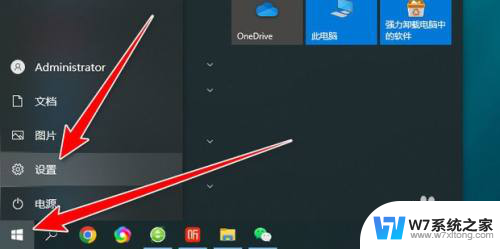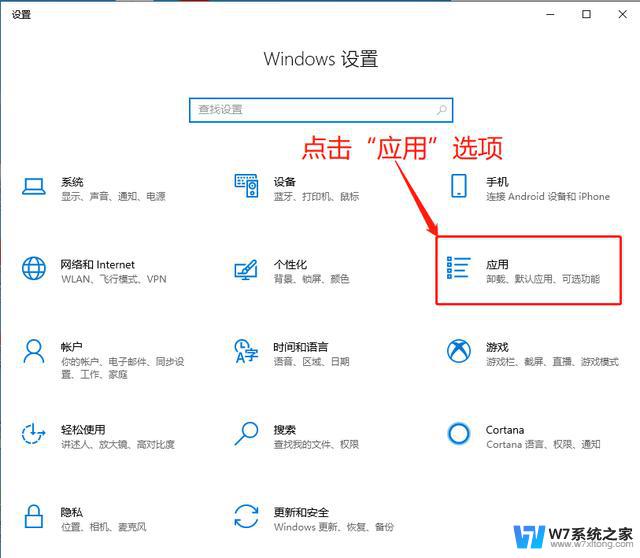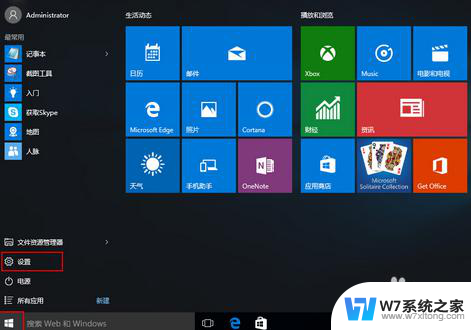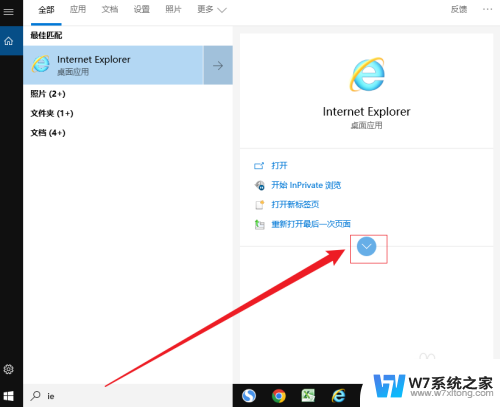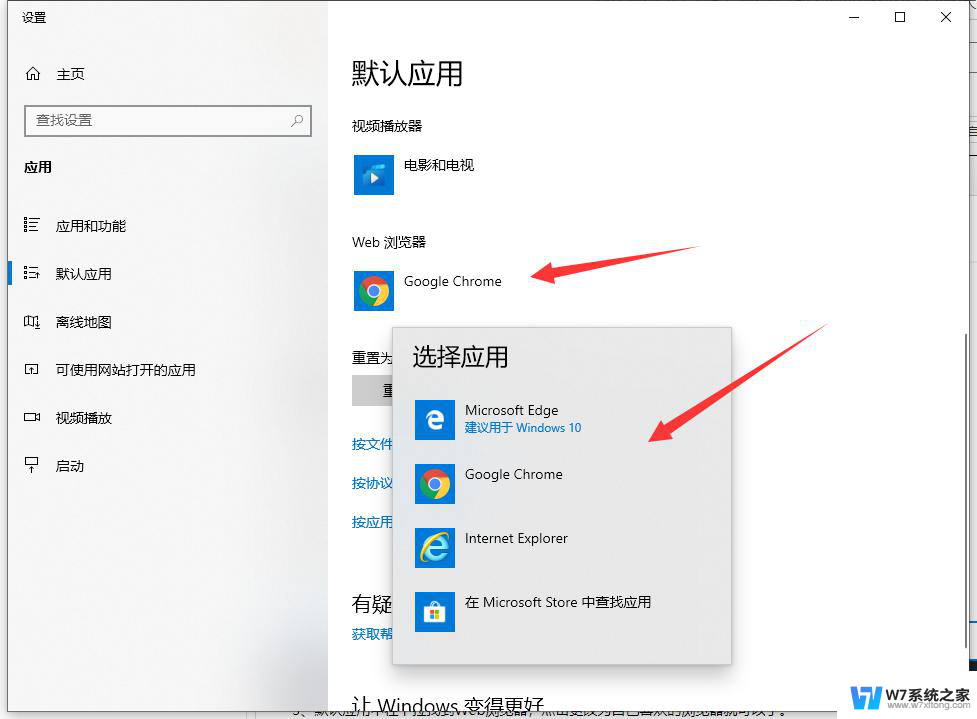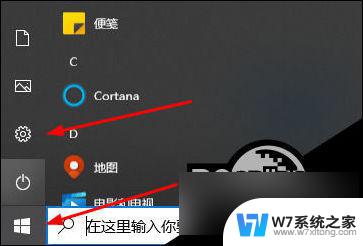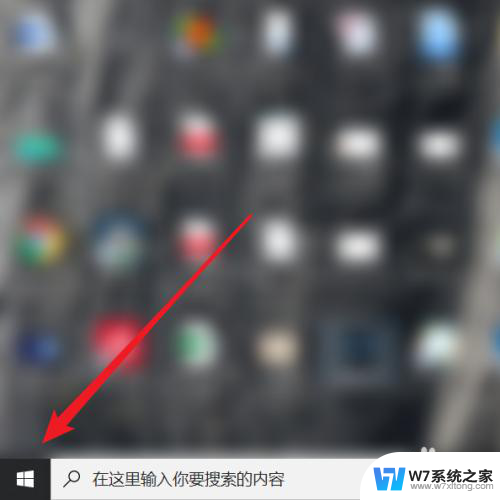计算机win10怎么看ieme码 如何在win10中设置IE浏览器为默认浏览器
更新时间:2024-04-10 12:41:43作者:xiaoliu
在使用Windows 10操作系统时,有时候我们需要查看IE浏览器的版本号,以便进行相应的操作,如何在Win10中查看IE浏览器的版本号呢?接下来我们就来详细介绍一下。
具体方法:
1.点击任务栏的ME浏览器,打开页面。
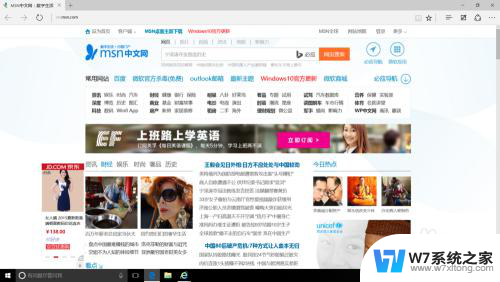
2.点击右上方的省略号图标,此时会出现一个菜单栏。
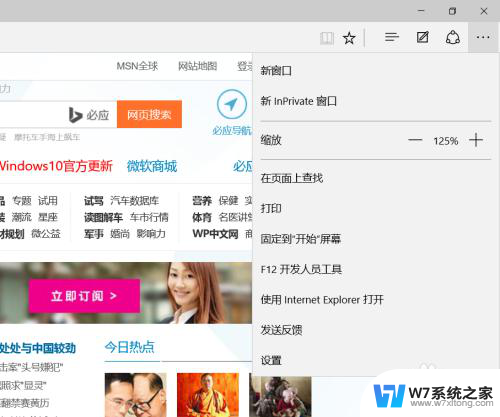
3.点击“使用Internet Explorer打开”,然后会跳出一个IE的页面。可以看到此时最低端的任务栏出现了IE的图标。
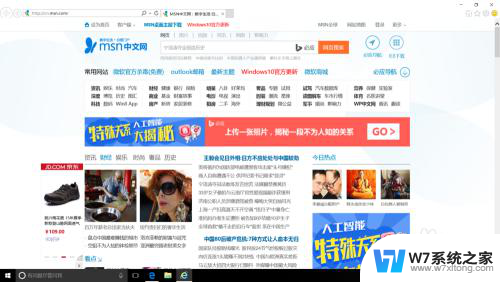
4.右键点击任务栏的IE图标,在弹出的列表里选择“将此程序固定到任务栏”。
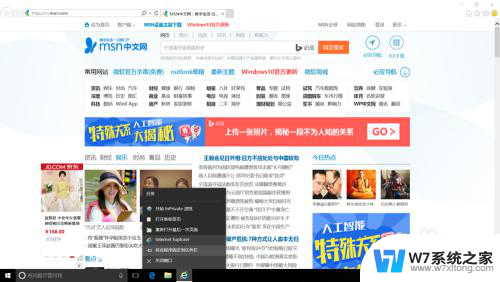
5.关闭页面,然后你就可以看到桌面上有了IE浏览器的图标。下次用的时候点击即可。

6.如果不想用ME,可以同理右键点击ME的图标。选择“从任务栏取消固定此程序”,关闭ME的页面,然后就ok了。
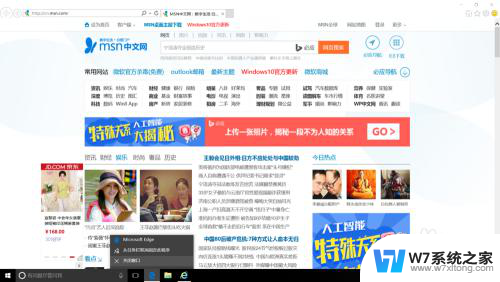
7.最后,走过路过,请顺手投个票吧~谢谢~

以上就是计算机win10如何查看IME码的全部内容,有需要的用户可以按照以上步骤进行操作,希望对大家有所帮助。